Besti besti ókeypis og borgaði Syslog Server hugbúnaðurinn fyrir Windows

Syslog Server er mikilvægur hluti af vopnabúr upplýsingatæknistjóra, sérstaklega þegar kemur að því að stjórna atburðaskrám á miðlægum stað.
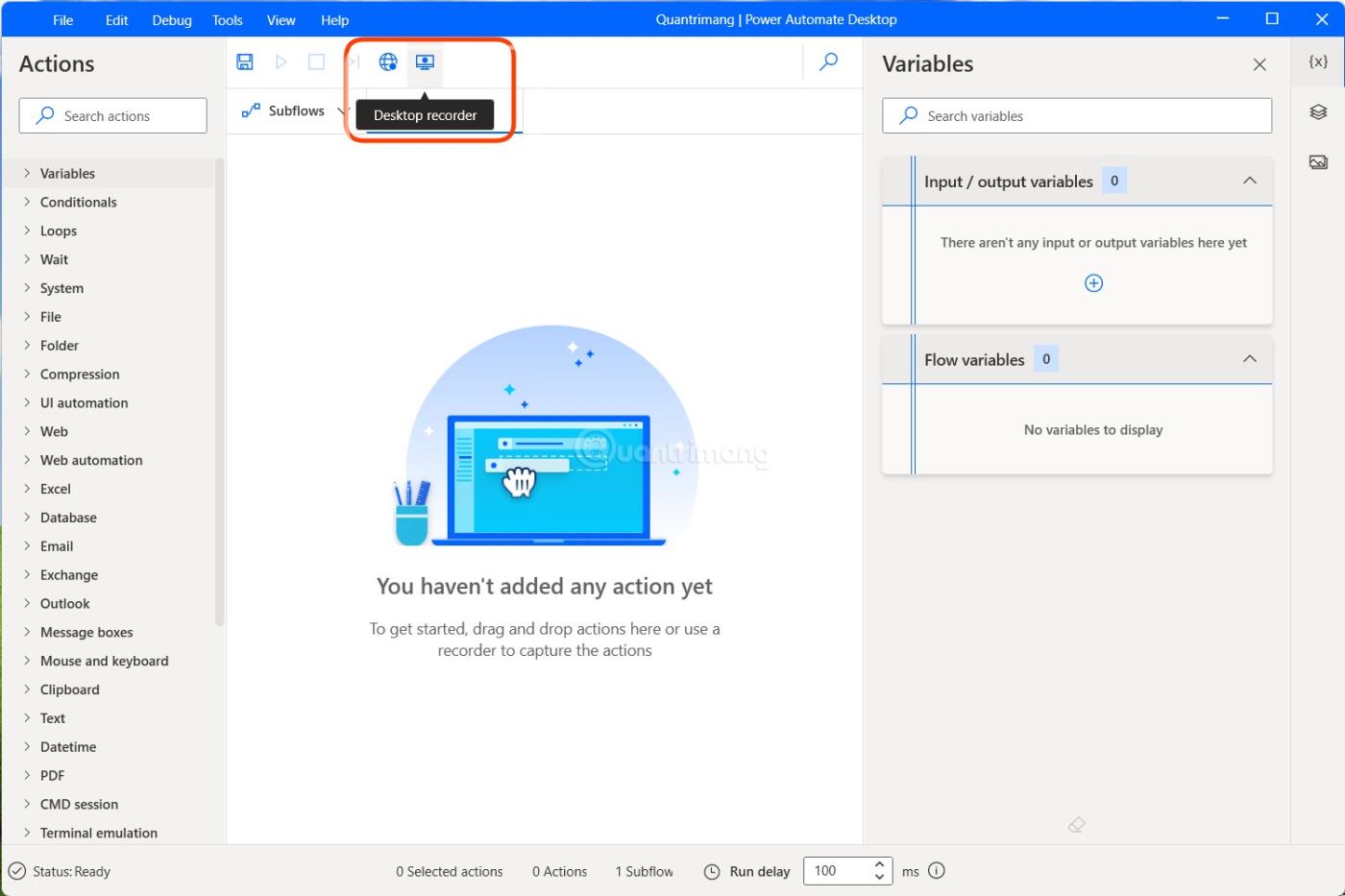
Þú ættir að setja Windows tölvuna þína í svefn þegar hún er ekki í notkun. Með örfáum einföldum skrefum sparar svefnstilling ekki aðeins endingu rafhlöðunnar, tryggir næði og öryggi, heldur gerir það þér einnig kleift að halda áfram að vinna hratt þegar þörf krefur.
Á heildina litið eru margar leiðir fyrir þig til að setja Windows 10 eða 11 tölvuna þína í svefnstillingu, en þessi grein mun leiða þig í gegnum 3 einföldustu aðferðirnar.
3 fljótustu leiðir til að setja Windows tölvu í svefnham
Notaðu sérstaka lykla eða hnappa
Þú hefur kannski ekki tekið eftir því, en allar nútíma fartölvur og spjaldtölvur sem keyra Windows í dag eru með sérstakan hnapp sem, þegar smellt er á það, setur kerfið strax í svefnham. Að auki, á sumum aðskildum lyklaborðsgerðum, gæti þessi líkamlegi „Svefn“ hnappur einnig verið innbyggður.
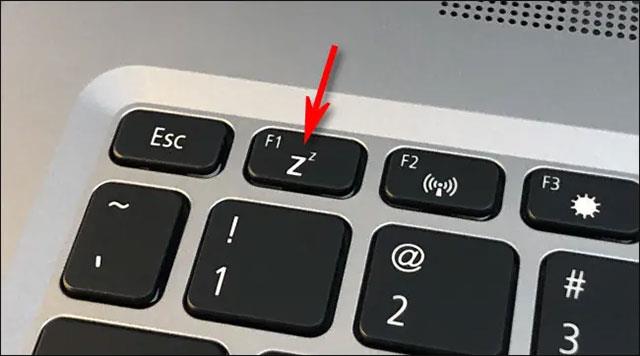
Til að finna þennan hnapp geturðu vísað í notendahandbók tækisins, eða einfaldlega notað berum augum til að skoða vandlega til að sjá hvort það séu einhverjir hnappar prentaðir með hálfmánsmerkinu, orðinu „svefn“ eða einfaldlega texta. nokkur lítil „Z“. Smelltu á það og tölvan þín fer fljótt í svefnham.
Til að vekja kerfið skaltu einfaldlega ýta á rofann, smella á snertiborðið eða ýta á hvaða takka sem er á lyklaborðinu.
Notaðu flýtilykla
Ef tölvan þín eða lyklaborðið er ekki með sérstakan svefnhnapp geturðu notað flýtilykla til að setja tölvuna þína í dvala á örskotsstundu.
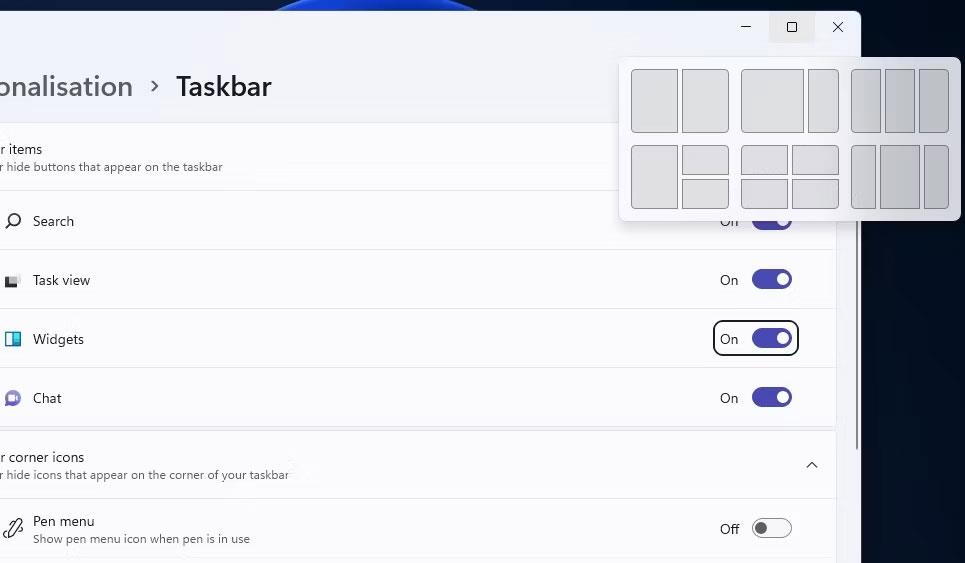
Til að gera það, ýttu fyrst á Windows + X á lyklaborðinu þínu (þetta mun opna Power User valmyndina). Ýttu síðan á „U“ og ýttu síðan á „S“. Tölvan þín fer strax að sofa. Almennt þarftu bara að muna eftir þessari röð: Win + X -> U -> S.
Lokaðu skjánum
Ef þú ert að nota fartölvu eða fartölvu geturðu venjulega sett tölvuna fljótt í svefn með því að brjóta hana saman. Venjulega, þegar þú fellir skjáinn niður í lokaða stöðu, fer fartölvan þín sjálfkrafa í svefnham. Ef það gerist ekki geturðu athugað núverandi stillingar kerfisins aftur.
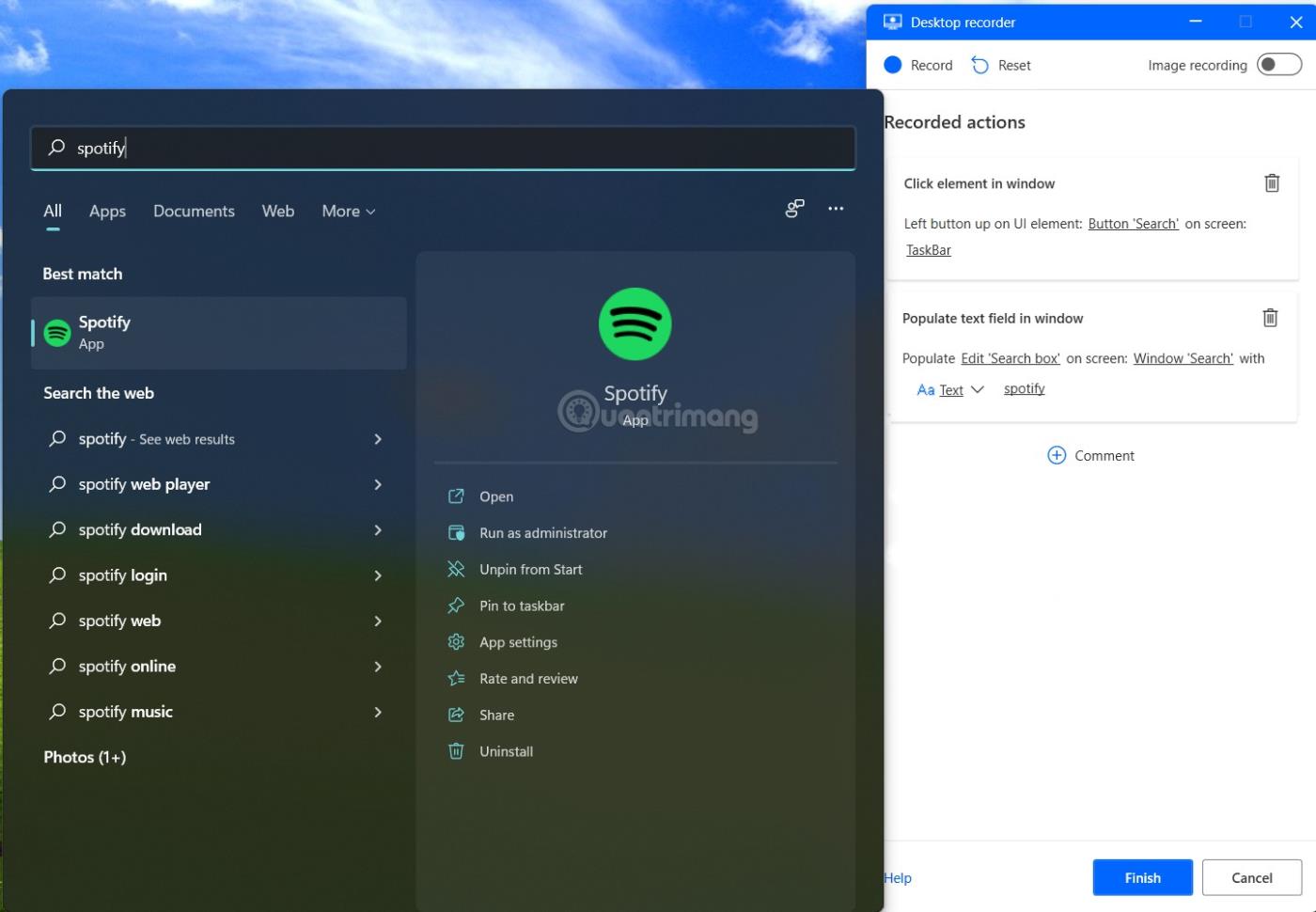
Óska eftir því að þú hafir alltaf bestu upplifunina.
Syslog Server er mikilvægur hluti af vopnabúr upplýsingatæknistjóra, sérstaklega þegar kemur að því að stjórna atburðaskrám á miðlægum stað.
Villa 524: Tími kom upp er Cloudflare-sérstakur HTTP stöðukóði sem gefur til kynna að tengingunni við netþjóninn hafi verið lokað vegna tímaleysis.
Villukóði 0x80070570 er algeng villuboð á tölvum, fartölvum og spjaldtölvum sem keyra Windows 10 stýrikerfið. Hins vegar birtist það einnig á tölvum sem keyra Windows 8.1, Windows 8, Windows 7 eða eldri.
Blue screen of death villa BSOD PAGE_FAULT_IN_NONPAGED_AREA eða STOP 0x00000050 er villa sem kemur oft upp eftir uppsetningu á vélbúnaðartæki, eða eftir uppsetningu eða uppfærslu á nýjum hugbúnaði og í sumum tilfellum er orsökin að villan er vegna skemmdrar NTFS skipting.
Innri villa í Video Scheduler er líka banvæn villa á bláum skjá, þessi villa kemur oft fram á Windows 10 og Windows 8.1. Þessi grein mun sýna þér nokkrar leiðir til að laga þessa villu.
Til að gera Windows 10 ræst hraðari og draga úr ræsingartíma eru hér að neðan skrefin sem þú þarft að fylgja til að fjarlægja Epic úr ræsingu Windows og koma í veg fyrir að Epic Launcher ræsist með Windows 10.
Þú ættir ekki að vista skrár á skjáborðinu. Það eru betri leiðir til að geyma tölvuskrár og halda skjáborðinu þínu snyrtilegu. Eftirfarandi grein mun sýna þér áhrifaríkari staði til að vista skrár á Windows 10.
Hver sem ástæðan er, stundum þarftu að stilla birtustig skjásins til að henta mismunandi birtuskilyrðum og tilgangi. Ef þú þarft að fylgjast með smáatriðum myndar eða horfa á kvikmynd þarftu að auka birtustigið. Aftur á móti gætirðu líka viljað lækka birtustigið til að vernda rafhlöðu fartölvunnar.
Vaknar tölvan þín af handahófi og birtist gluggi sem segir „Athuga að uppfærslum“? Venjulega er þetta vegna MoUSOCoreWorker.exe forritsins - Microsoft verkefni sem hjálpar til við að samræma uppsetningu á Windows uppfærslum.
Þessi grein útskýrir hvernig á að nota PuTTY flugstöðvargluggann á Windows, hvernig á að stilla PuTTY, hvernig á að búa til og vista stillingar og hvaða stillingarvalkostum á að breyta.








